Dans Windows 10, parfois, une application peut refuser de se fermer lorsque vous cliquez sur le bouton de fermeture ou lorsque vous cliquez avec le bouton droit sur l’icône de l’application dans la barre des tâches, puis cliquez sur l’option Fermer la fenêtre.
Lorsque vous ne pouvez pas fermer une application ou lorsqu’une application ne répond plus, vous pouvez utiliser le Gestionnaire des tâches pour mettre fin à l’application.
À partir de Windows 10 Spring Creators Update version 1803, il existe un autre moyen de mettre fin aux applications. Vous pouvez désormais également mettre fin aux applications depuis l’application Paramètres.
Dans ce guide, nous verrons comment mettre fin aux applications qui ne répondent pas via les paramètres et le gestionnaire de tâches.
Méthode 1 sur 2
Disponible uniquement dans Windows 10 version 1803 et ultérieure.
Notez que cette méthode ne peut pas être utilisée pour mettre fin aux programmes de bureau classiques. Si vous souhaitez fermer un programme de bureau, veuillez vous référer aux instructions fournies dans la méthode 2 de ce guide.
Étape 1: Aller vers Application Paramètres > App > Application et fonctionnalités.
Étape 2: Dans la liste des applications installées, recherchez l’entrée de l’application à laquelle vous souhaitez mettre fin, puis cliquez dessus pour afficher le lien Options avancées. Cliquez sur Options avancées connexion.
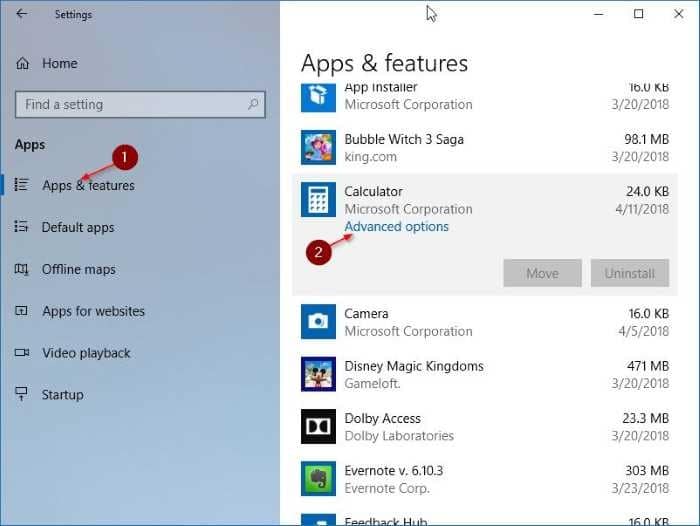
Étape 3: Faites défiler vers le bas pour voir la section Terminer. Clique le Fin bouton pour mettre fin immédiatement à l’application et à ses processus, le cas échéant.
Méthode 2 sur 2
En plus des applications, cette méthode peut également être utilisée pour mettre fin aux programmes de bureau classiques.
Étape 1: Ouvrez le gestionnaire de tâches. Le moyen le plus rapide est d’utiliser Ctrl + Échange + Esc clés.
Étape 2: Si vous obtenez la version minimale du Gestionnaire des tâches, cliquez sur Plus de détails bouton pour révéler la version complète.
Étape 3: Sous le Processus onglet, vous verrez toutes les applications en cours d’exécution dans la catégorie App. Clic-droit sur l’application à laquelle vous souhaitez mettre fin, puis cliquez sur Dernière tâche option pour mettre fin à l’application.
Vous pouvez également lire notre article sur la façon d’afficher les applications récemment installées dans l’article Windows 10.